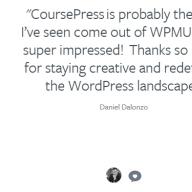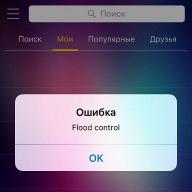Iată o modalitate ușoară de a crea linii punctate. Marele plus al acestei tehnici este avantajul față de unele dintre metodele mai simple - că folosești presetările încorporate, care deschid o mulțime de posibilități. Nu sunt necesare alte programe și nici o lucrare manuală cu țevi fanteziste sau lucrări complicate ale mouse-ului.
Acesta este rezultatul unei forme simple. Să începem. Să deschidem un nou document de orice dimensiune cu o lățime mică, să presupunem că 200 lățime și orice înălțime.
Mai întâi, selectați instrumentul Creion, asigurați-vă că setările sunt aplicate tuturor pensulelor. Înainte de a face orice altceva, asigurați-vă că vă salvați pensulele dacă aveți deja un set fantezist de perii creț. Puteți juca cu setările și puteți încărca oricând setul anterior.

Faceți dublu clic pe a doua pensulă mică din fereastra paletei. Paleta dvs. ar trebui să arate dur când lucrați cu un instrument pentru creion. Ne vom uita la versiunile de margini neclare mai târziu ...
Acum puteți vedea setările pensulei. O schimbare importantă pentru a face efectul liniei punctate. Pentru linia întreruptă simplă pe care am creat-o mai sus, tocmai s-a schimbat Spațiere, alegerea 250% ... Puteți schimba acest lucru în orice mod până la 999.
Acum, doar desenează cu creionul tău și vei avea propria ta linie punctată! Pentru a vă menține linia dreaptă, țineți apăsat Schimb apăsat când trageți o linie. O altă modalitate este să faceți clic pe punctul de pornire și apoi, în timp ce țineți apăsat Schimb, faceți clic pe punctul final; PhotoShop va face o linie punctată între două puncte!
![]()
Pentru antrenament, încercați să vă jucați cu setările pentru dimensiunea pensulei și spațierea punctelor. De asemenea, puteți descărca pensule pătrate de la Adobe Photoshop\u003e Bunuri\u003e Perii și modele\u003e Perii pătrate, acest lucru vă va oferi puncte pătrate, utilizați aceleași setări. Ia peria ( Pensulă) și vedeți ce efect va da, același lucru, numai cu puncte neclare. Aplicați aceleași setări instrumentului Spray ( Instrument cu aerograf).


Împreună cu dimensiunea și distanța dintre puncte, dacă trebuie să faceți linii punctate alungite care sunt pe o linie într-un unghi, schimbați unghiul pensulei. Puteți modifica unghiul pensulei, caz în care se schimbă direcția punctului de pe linia dvs. Acum sunteți expert în linii punctate în PhotoShop!
3 voturiBună ziua, dragi cititori ai blogului meu. S-ar părea, la ce merită să trasezi o linie dreaptă în Photoshop? Țineți apăsată tasta Shift și iată-vă. Cu toate acestea, acest lucru se poate face în trei moduri. Rezultatul fiecăruia va fi diferit.
În acest articol, veți învăța trei moduri de a trasa o linie dreaptă în Photoshop. Ce filtru să aplicați pentru a crea unda. Cum se face cu un alt instrument interesant. Vă voi arăta cum să realizați o linie punctată și să desenați la un unghi specific.

O mulțime de informații te așteaptă. Să începem?
Instrument de linie
În primul rând, vă voi arăta cum să utilizați un instrument conceput pentru a crea linii drepte. În acest moment, puteți avea un dreptunghi, oval, elipsă sau poligon. Țineți apăsat butonul stâng al mouse-ului pe buton timp de câteva secunde pentru a deschide un meniu cu instrumente suplimentare.

În primul rând, lucrul important. Unul dintre cei mai importanți parametri este grosimea. Datorită liniei, puteți desena chiar dreptunghiuri. Trebuie doar să-l îngrășăm.

Urmează Fill and Stroke. Faceți clic pe plăcuța de culoare din stânga inscripțiilor și selectați o nuanță. Dacă doriți să accesați, completați lățimea acestuia. Acum, captura de ecran a mea prezintă o variantă fără ea. Pictograma fără culoare arată astfel. Linia gri a fost tăiată în roșu.

Puteți vedea setările și rezultatul în această captură de ecran. Nu foarte vizibil, dar grosimea este de 30 de pixeli. Într-o imagine mare, 30 de pixeli pot arăta ca o bandă modestă. Totul trebuie să fie ajustat la propriile dimensiuni.

Așa va arăta linia dacă alegeți roșu pentru cursă.

Următorul buton vă va permite să desenați o linie punctată.

Dacă micșorați grosimea și eliminați umplutura, veți obține doar o linie punctată.

Aici puteți alinia cursa la interiorul, exteriorul sau centrul căii.

Și rotunjește colțurile. Adevărat, acest lucru nu va fi atât de vizibil.

Dacă în momentul când trageți o linie, apăsați Shift, atunci Photoshop va crea automat o linie dreaptă. Orizontal sau vertical. În funcție de unde o duceți.

Dacă aveți nevoie de o linie la un anumit unghi, atunci cel mai simplu mod este să priviți ceea ce arată fereastra de informații și să o corectați manual, arătând într-o anumită direcție.

Ei bine, acum îți voi arăta altul.
Unealta perie
Am desenat aceste dreptunghiuri folosind linii de pensule.

Alegeți tipul și dimensiunea corespunzătoare liniei pensulei.

Plasați un punct la începutul estimat al liniei, țineți apăsată tasta Shift și faceți clic stânga unde ar trebui să se termine banda.

Există două linii în fața ta. Cea galbenă pictată cu instrumentul Line, pensulă mov.

Cum să faci un val
Indiferent de instrumentul pe care îl utilizați, realizarea unei linii ondulate este cel mai ușor cu un filtru. Accesați această categorie, găsiți „Distorsionați” și selectați „Wave”.

Ghidat de imagine cu o previzualizare, veți înțelege rapid ce este ce și cum să o configurați. Amplitudinea trebuie să fie aproximativ aceeași. Dacă nu funcționează, puteți face clic pe „Randomize” până când apare unul potrivit.

Ultimul filtru pe care îl aplicați este întotdeauna acces rapid. Aplicați-l pe stratul de bandă galbenă vopsit cu instrumentul.

Acesta este rezultatul pe care l-am obținut. După cum puteți vedea, este diferit.

Instrument pentru stilou
Sincer să fiu, încă nu pot folosi stiloul profesional. Știu că pot desena orice doresc: lin, rapid, distractiv și cool, dar îmi ia mult timp și rezultatul nu este întotdeauna la nivelul la care mă așteptam. Cu toate acestea, pot trage chiar linii drepte cu un stilou. Curbele sunt mai rele, dar voi încerca. Aleg „Stilou”.

Pun un punct, apoi un al doilea. Până când eliberez butonul mouse-ului, ajustez netezimea.

Fac la fel cu fiecare punct nou.

După finalizarea tuturor manipulărilor, faceți clic dreapta și selectați „Stroke the path” în meniul care apare.

Pot fi selectate mai multe instrumente: creion, pensulă, ștampilă, model și așa mai departe. Acum, să fie o perie.

Faceți clic din nou pe butonul din dreapta al mouse-ului și selectați „Șterge conturul”.

Iată rezultatul pe care l-am obținut.

Ei bine, nu uitați că vă puteți folosi oricând abilitățile de colaj. Citiți articolul despre cum puteți face o linie din orice fotografie și o puteți insera în imaginea dvs.
Dacă doriți să învățați cum să utilizați profesional stiloul și alte instrumente din Photoshop. Vă pot oferi un curs " Photoshop pentru începători în format video ».
Tutoriale create profesional vă vor învăța tot ce trebuie să știți despre acest program. Veți economisi mult timp căutând răspunsuri la această întrebare. Ideile despre cum să finalizați sarcina vă vor apărea spontan în cap.

Apropo, știi cum să te asiguri că ai întotdeauna nevoi interesante asociate cu Photoshop? Vă poate duce relația cu acest program la nivelul următor. Tot ce aveți nevoie este o pasiune pentru designul web. Oamenii din această profesie nu stau niciodată în jur. Există întotdeauna clienți, proiecte și sarcini noi.
Există muncă pentru toată lumea și puteți face ceea ce vă place cu adevărat și puteți aduce bani buni. Citiți articolul despre sau. Nu mai inventa sarcini pentru tine, lasă pe altcineva să plătească bani pentru timpul tău.
Nu sunteți sigur de unde să începeți? Urmează cursul „ Bazele designului web comercial ". Încercați câteva lecții gratuite, acest lucru vă va ajuta să vă înțelegeți și să înțelegeți dacă sunteți gata să stăpâniți noi orizonturi.
 Un curs online cu sprijinul autorului reprezintă o investiție de încredere în viitoarea dvs. profesie.
Un curs online cu sprijinul autorului reprezintă o investiție de încredere în viitoarea dvs. profesie. Asta e. Vă rămâne să decideți. Decideți când sunteți gata și începeți să cuceriți noi culmi. Dacă ți-a plăcut acest articol - abonează-te la newsletter și în fiecare zi cu un pas mai aproape de obiectivul prețuit.
Aflați cât de mult puteți despre internet, scrieți-vă povestea de succes și nu mai aștepta. Ia măsuri. Alții îți fac visul să devină realitate în fiecare zi. Astăzi fac ceea ce îți dorești de atâta timp. Se gândesc să fie gata? Momentul este chiar acum. Nu ratați. Ai puterea să o faci.
Iti urez noroc. Pana data viitoare.
Adobe Photoshop are o gamă largă de capabilități, datorită cărora puteți rezolva unele probleme aplicate, precum și puteți lucra pe deplin într-un mediu fără a trece la altul. Programul este destinat în principal graficelor raster, dar este posibil și lucrul cu grafica vectorială. Doar una dintre întrebările interesante este construirea liniei punctate în „Photoshop SS”. Sarcina nu este deloc dificilă, trebuie doar să urmați pașii care vor fi descriși mai jos. În practică, este adesea posibil să se utilizeze mai multe metode de construcție, dar mai multe.
Metode de construcție
Nu fiecare metodă va fi adecvată pentru o anumită situație. Dar, pe de altă parte, există o abordare universală care poate crea o linie punctată de orice complexitate geometrică. Pentru toate metodele, trebuie să parcurgeți o etapă intermediară - setările pensulei. În aceste setări, există câțiva parametri care pot schimba spațiul și schimba grosimea liniei punctate.
Personalizarea pensulelor
Fiecare utilizator al acestui mediu grafic a folosit instrumentul Pensulă cel puțin o dată. Dar nu toată lumea a configurat-o pentru situații diferite în care erau necesare setări diferite.
Deci, înainte de a crea o linie punctată, trebuie să selectați instrumentul Pensulă și să apelați meniul contextual de setări. Aici ar trebui să setați rigiditatea și grosimea liniei necesare. După procedură, accesați panoul de pensule, unde se află opțiunea de interval. Glisorul intervalului poate fi mutat la valoarea dorită, soluția optimă este de 150%.
Instrument pentru stilou
După toate transformările cu pensula, puteți trece direct la trasarea liniei punctate. Vom crea obiectul nostru folosind instrumentul Pen situat pe panoul principal de acces rapid. Utilizatorul poate obține o linie punctată folosind conturul transformat.
- Activați „Pen” și setați primul - începutul liniei.
- Punem al doilea punct în locul dorit unde se va termina obiectul geometric.
- Următorul pas este crearea unui strat nou, care poate fi adăugat folosind tastele rapide sau pe panoul de control al straturilor.
- Acum ar trebui să faceți clic pe conturul rezultat cu butonul din dreapta al mouse-ului și să selectați elementul „Trageți conturul” în fereastra care apare.
- Va apărea o altă fereastră, care va afișa metoda de cursă. Valoarea implicită este „Pensulă” - confirmăm.
Orice versiune a programului, de exemplu „Photoshop CS6”, acceptă linia punctată. După toți pașii trecuți mai sus, obținem o linie dreaptă, dar, pe lângă aceasta, puteți crea o curbă cu o linie punctată.

Operația de trasare a unei curbe nu diferă de trasarea unei linii drepte. Singurul pas care va fi modificat este crearea și extrudarea punctelor de ancorare. Mai jos sunt câteva completări:
- Creați un punct de ancorare cu același instrument Pen.
- Găsiți locul potrivit pe pânză și țineți apăsat butonul stâng al mouse-ului - încercând să transformați raza de curbură la valoarea dorită.
- Puteți continua să creați curba cu arcuri noi, care sunt realizate în același mod ca la pasul 2.
Etapele ulterioare rămân neschimbate - imaginea generală a operațiilor nu se schimbă și totul se face exact ca în cazul liniei punctate drepte din Photoshop.
Alte instrumente
Cu ajutorul obiectelor grafice, este posibil să creați o margine geometrică de figuri sub formă de linii cu o linie punctată. Toate aceste instrumente de graficare se află într-o singură celulă de pe panoul principal. Cu ajutorul lor, puteți crea la fel ca cele mai primitive forme: linie, poligon, elipsă; și arbitrare, care au fost încărcate automat în editor: săgeată, stea, nor de dialog și altele. Indiferent de instrumentul pe care îl alegeți, fiecare are propriile setări și parametri, care sunt afișați în partea de sus a programului în antetul său. Puteți miza orice formă în același mod ca și cu instrumentul Pen:

- Selectați instrumentul dorit și recreați obiectul. Notă importantă - formele create au automat propriul strat, care poate fi rasterizat ulterior.
- Gestionăm setările și le setăm pe cele optime de care va avea nevoie utilizatorul.
Faceți clic dreapta pe obiect și selectați „Trageți calea”. Va apărea o fereastră de dialog familiară în care trebuie să selectați opțiunea „Pensulă”.

Forma va apărea acum pe ecran, mărginită cu o linie punctată de-a lungul conturului. Puteți continua să editați noul obiect după cum doriți.
Photoshop nu este un program pentru crearea de desene, dar uneori devine necesar să se descrie elemente de desen.
În acest tutorial vă voi arăta cum să creați o linie punctată în Photoshop.
Nu există un instrument special pentru crearea liniilor punctate în program, așa că îl vom crea noi înșine. Acest instrument va fi o pensulă.
Mai întâi trebuie să creați un element, adică o linie punctată.
Creați un document nou de orice dimensiune, de preferință mai mic, și umpleți fundalul cu alb. Acest lucru este important, altfel nimic nu va funcționa.
Luăm instrumentul "Dreptunghi" și configurați-l așa cum se arată în imaginile de mai jos:


Alegeți dimensiunea liniei punctate în funcție de nevoile dvs.
Apoi facem clic oriunde pe pânza albă și, în caseta de dialog deschisă, facem clic O.K.

Figura noastră va apărea pe pânză. Nu vă faceți griji dacă iese foarte mic în raport cu pânza - nu contează deloc.


Dați un nume pensulei și faceți clic O.K.

Instrumentul este gata, să facem un test drive.
Alegerea unui instrument "Perie" iar în paleta de pensule căutăm linia noastră punctată.


Apoi apăsați F5 iar în fereastra care se deschide, configurați pensula.
Ne interesează în primul rând intervalele. Apucați glisorul corespunzător și trageți spre dreapta până când apar goluri între linii.

Să încercăm să trasăm o linie.
Deoarece cel mai probabil avem nevoie de o linie dreaptă, vom extinde un ghid de la riglă (orizontală sau verticală, oricum doriți).

Apoi așezăm primul punct pe ghid cu pensula și, fără a elibera butonul mouse-ului, menținem apăsat SCHIMB și a pus al doilea punct.
Puteți ascunde și afișa ghidurile cu tastele CTRL + H.

Dacă aveți o mână fermă, atunci linia poate fi trasă fără cheie SCHIMB.
Este necesară încă o ajustare pentru a trasa linii verticale.
Apăsați din nou tasta F5 și vedem un astfel de instrument:

Cu aceasta, putem roti linia punctată la orice unghi. Pentru o linie verticală, aceasta va fi de 90 de grade. Nu este dificil să ghiciți că în acest fel puteți trasa linii punctate în orice direcție.


Aici, într-un mod simplu, am învățat cum să desenăm linii punctate în Photoshop.
Proiectarea site-urilor web constă din mai multe elemente. Și se află în lucrurile mici. Prin urmare, trebuie să umpleți în mod constant bagajul cunoștințelor voastre. Uneori, trebuie să utilizați același set de operații pentru a atinge două obiective diferite. Dar nu va fi întotdeauna așa. Chiar dacă sunteți un designer avansat, uneori trebuie să vă descurcați sau să folosiți un fel de literatură de formare. Acum vom studia un lucru care va fi util nu numai pentru începători, ci și pentru cei care se învârt în domeniul designului web de mult timp.
Cum să desenați o linie punctată în Photoshop ... La această întrebare pot exista mai multe răspunsuri. Totul depinde de scopul său. Să presupunem că doriți să vă jucați cu un link subliniind textul. Cel mai simplu mod este instrumentul de text. Da, acest lucru este oarecum ciudat, dar funcționează totuși. Doar „scriem” simbolul „_” ca să spunem așa. Puteți pune un spațiu. Sau mai multe. La discretia ta.
Linia poate fi rasterizată. Găsiți stratul cu linia în fereastra straturilor, faceți clic dreapta pe acesta și selectați comanda „rasterizați textul”.

Și acum a doua cale. Să încercăm să creăm o linie punctată în Photoshop cu o pensulă. Pentru a face acest lucru, să creăm un nou document mic. Să fie, de exemplu, 7 pe 3 pixeli. Și umple-l cu culoare. Și să trecem direct la crearea unei pensule. În fila de editare, vom găsi operațiunea „definește o pensulă”.

Să dăm periei un nume.

Acum, pe bara de instrumente laterală, selectați „pensula” și accesați setările acesteia.

Din lista de pensule, selectați-o pe cea pe care am creat-o și setați setarea „spațiere” la 300%.
Tot! Să vedem ce s-a întâmplat.

Să explorăm a treia cale. Aici trebuie să folosim din nou pensula. Alegeți o perie rotundă de 4 px. Și setați din nou setarea intervalului la 300%.

Acum să trecem la instrumentul stilou. O veți găsi în bara laterală. Trebuie să trasăm o linie între două puncte.


Creați un strat nou. Reveniți la instrumentul stilou și faceți clic dreapta pe el. Ne interesează comanda „trageți calea”. Iată ce avem.


Acum selectați din nou instrumentul stilou și ștergeți calea făcând clic dreapta și alegând comanda corespunzătoare.
După cum puteți vedea, sa dovedit a fi destul de simplu să creați o linie punctată în Photoshop.